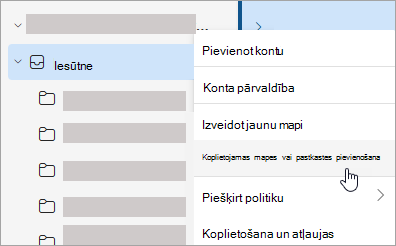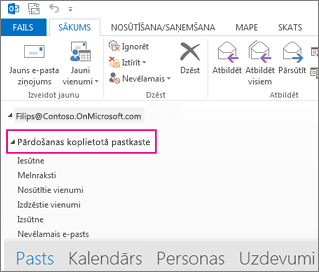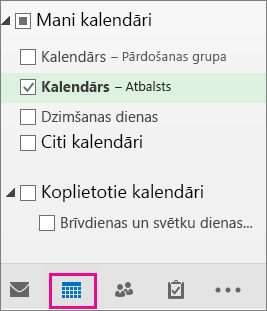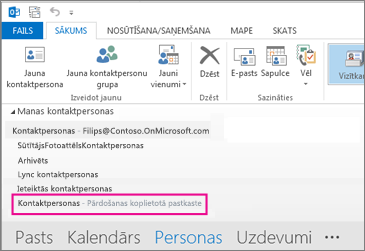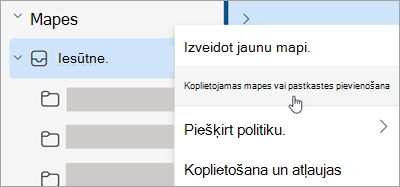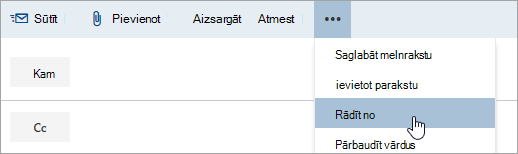Koplietojama pastkaste personu grupai atvieglo e-pasta pārraudzīšanu un sūtīšanu no publiska e-pasta aizstājvārda, piemēram, info@contoso.com. Kad kāda grupā iekļauta persona atbild uz ziņojumu, kas nosūtīts uz koplietojamo pastkasti, tiek uzrādīts, ka e-pasta ziņojums piegādāts no koplietojamās adreses, nevis no konkrētā lietotāja. Koplietojamo pastkasti varat arī izmantot kā koplietojamu darba grupas kalendāru. Koplietojama pastkaste ir piemērota arī kā "bezatbildes" e-pasta kontam.
Padoms.: Ja esat maza uzņēmuma īpašnieks, kas meklē papildinformāciju par to, kā iestatīt Pakalpojumu Microsoft 365, apmeklējiet vietni Maza biznesa palīdzība un mācības.
Koplietojama pastkaste nav paredzēta ikvienam, kas koplieto pastkasti, lai pierakstītos tieši kontā. Koplietojamās pastkastes kontam jābūt atspējotā stāvoklī.
Padoms.: Lai varētu izmantot koplietojamu pastkasti, Microsoft 365 administrators lietotājam jūsu organizācijā tā ir jāizveido un jāpievieno jūs kā dalībnieks. Lai iegūtu papildinformāciju, skatiet rakstu Koplietojamas pastkastes izveide, kur aprakstīts, kā administratoram ir jāveic.
Tālāk atlasiet cilnes opciju Outlook versijai, kuru izmantojat. Kādu Outlook versiju es izmantoju?
Piezīme.: Ja darbības, kas jāveic šajā cilnē Jauna programma Outlook , nedarbojas, iespējams, vēl neizmantojat programmu Outlook darbam ar Windows. Atlasiet cilni Klasiskais Outlook un izpildiet šīs darbības.
Padoms.: Lai palīdzētu vadībai asistentiem un pārstāvjiem labāk naviģēt pastkastu pārvaldībā jaunajā programmā Outlook, šeit sniegti daži padomi par pastu.
Koplietojamas pastkastes pievienošana jaunā Outlook
Kad administrators ir pievienojis jūs kā koplietojamās pastkastes dalībnieku, aizveriet un restartējiet programmu jaunā Outlook. Koplietojamā pastkaste automātiski tiek rādīta mapju rūtī.
Kā rīkoties, ja tas nedarbojas?
Ja administrators tikai nesen pievienoja jūs koplietojamai pastkastei, var paiet dažas minūtes, pirms koplietojamā pastkaste tiek rādīta. Mazliet uzgaidiet, pēc tam aizveriet un restartējiet jaunā Outlook darbību. Vai arī manuāli pievienojiet koplietojamo lodziņu.
-
Atlasiet Pasts navigācijas rūtī programmā jaunā Outlook.
-
Rūtī Mape ar peles labo pogu noklikšķiniet uz sava konta nosaukuma un atlasiet Pievienot koplietojamo mapi vai pastkasti.
-
Logā Koplietojamās mapes vai pastkastes pievienošana ierakstiet tās pastkastes nosaukumu, kurai vēlaties piekļūt, piemēram, info@contoso.com.
Piezīme.: Koplietojamo pastkasti varat pievienot jebkurā laikā, bet, lai varētu sākt to izmantot, IT administratoram ir jāpievieno jūs kā dalībnieks.
Koplietojamās pastkastes atrašana mapju rūtī
Mapju rūtī pa kreisi atrodiet mapi Man ir koplietots. Atlasiet mapi, lai to izvērstu. Jūsu koplietojamā pastkaste ir apakšmape sadaļā Man ir koplietots. Ja tur atlasīsiet koplietojamās pastkastes nosaukumu, tā tiks izvērsta, lai tiktu rādītas standarta e-pasta mapes, piemēram, Iesūtne, Melnraksti un Nosūtītie vienumi.
E-pasta sūtīšana no koplietotās pastkastes
-
Programmas Windows navigācijas rūtī atlasiet jaunā Outlook Pasts.
-
Cilnē Sākums atlasiet Jauns >pasts.
-
Ja neredzat lauku No ziņojuma augšdaļā (blakus Nosūtīt), cilnēOpcijas atlasiet Rādīt no.
-
Ziņojumā atlasiet No un mainiet uz koplietojamā e-pasta adresi. Ja neredzat savu koplietojamā e-pasta adresi, izvēlieties Cita e-pasta adrese un pēc tam ierakstiet koplietojamā e-pasta adresi.
-
Pabeidziet rakstīt ziņojumu un pēc tam izvēlieties Sūtīt.
Turpmāk, kad vēlaties nosūtīt ziņojumu no koplietojamās pastkastes, adrese būs pieejama nolaižamajā sarakstā No.
Kad nosūtāt ziņojumu no koplietojamas pastkastes, adresāti redz ziņojumā tikai koplietojamā e-pasta adresi.
Atbilde uz e-pasta ziņojumu, kas nosūtīts uz koplietojamo pastkasti
-
Atveriet jaunā Outlook operētājsistēmai Windows.
-
Atveriet e-pasta ziņojumu, uz kuru vēlaties atbildēt.
-
Ziņojuma augšdaļā , laukā No redzēsit koplietojamās pastkastes nosaukumu. Ja tā nav, izvēlieties nolaižamo lodziņu No un izvēlieties koplietojamo pastkasti.
-
Pabeidziet rakstīt ziņojumu un pēc tam izvēlieties Sūtīt.
Ja vēlaties nosūtīt ziņojumu no koplietojamās pastkastes, adrese būs pieejama nolaižamajā sarakstā No.
Kad nosūtāt ziņojumu no koplietojamās pastkastes, adresāti redzēs ziņojumā tikai koplietojamā e-pasta adresi.
Meklēšana koplietojamā pastkastē
Kad koplietojamā pastkaste tiek pievienota jaunai programmai Outlook, meklēšana tajā ir līdzīga meklēšanai primārajā pastkastē.
-
Atveriet jaunā Outlook operētājsistēmai Windows.
-
Mapju rūtī atlasiet mapi koplietojamā pastkastē.
-
Meklēšanas lodziņā loga augšdaļā, kas atrodas Outlook ierakstiet vaicājumu, kuru vēlaties izmantot meklēšanai, pēc tam nospiediet taustiņu Enter.
Ziņojumu sarakstā tiks rādīti rezultāti, pamatojoties uz meklēšanu no atlasītās mapes koplietojamā pastkastē.
Koplietojama kalendāra izmantošana no koplietojamās pastkastes
Kad administrators ir pievienojis jūs kā koplietojamās pastkastes dalībnieku, aizveriet un restartējiet Outlook. Ar koplietojamo pastkasti saistītais koplietojamais kalendārs tiek automātiski pievienots jūsu sarakstam Kalendāri.
-
Programmā jaunā Outlook atveriet kalendāra skatu un izvēlieties koplietojamo pastkasti.
Ievadot tikšanās, tās redzēs visi, kas ir koplietojamās pastkastes dalībnieki.
-
Jebkurš koplietojamās pastkastes dalībnieks var izveidot, skatīt un pārvaldīt tikšanās kalendārā tāpat kā savas personīgās tikšanās. Katrs koplietojamās pastkastes dalībnieks var redzēt izmaiņas koplietojamā kalendārā.
Koplietojamā kontaktpersonu saraksta izmantošana pastkastē
Koplietojamām pastkastēm un citu lietotāju pastkastēm kontaktpersonas pašlaik nav pieejamas programmā jaunā Outlook. Microsoft Outlook organizācija aktīvi strādā pie šīs informācijas atjaunināšanas.
Pievienojumprogrammu pieejamība koplietojamās pastkastēs
Jaunajā Outlook sistēmā Windows pievienojumprogrammu atbalsts koplietojamās pastkastēs atšķiras atkarībā no konkrētā scenārija un tā, vai koplietojamā pastkaste tika paaugstināta par pilnu kontu. Papildinformāciju par šiem scenārijiem skatiet rakstā Pievienojumprogrammu izmantošana programmā Outlook.
Kas vēl būtu jāzina par koplietojamām pastkastēm jaunā Outlook ?
Pašlaik koplietojamās pastkastes var pievienot tikai kā resursus. Nākamajā atjauninājumā iespēja pievienot koplietojamas pastkastes kā konti ļaus sniegt lielāku piekļuvi pastkastes iestatījumu lietošanai un pārvaldīšanai. Nākotnes atjauninājumā (ceļvedī) iespēja pievienot koplietojamu pastkasti kā kontu nodrošinās atbalstu šādām iespējām (kas pašlaik nav atbalstītas):
|
Paziņojumi |
Nelasītais skaits |
Automātiskās atbildes |
|
Kategorijas |
Pieejama satura preference |
Svarīgo ziņojumu iesūtne |
|
Ziņojuma formāts |
Pielikuma preference |
Kārtulas |
|
Nosacījumformatēšana |
Slaucīt |
Nevēlamais e-pasts |
|
Ātrās darbības |
Pārsūtīšana |
Saglabāšanas politikas |
|
Notikumi un uzaicinājumi |
Darba laiks |
Citas iespējas, kas pašlaik nav pieejamas koplietojamām pastkastēm, bet tiks pievienotas nākotnes atjauninājumā:
-
Piekļuve koplietojamās Arhīvs tiešsaistes In-Place Arhīvs pastkastei/pastkastei
-
Jaunas deleģētas piekļuves piešķiršana pastkastei
Tālāk ir sniegti daži pasta padomi, lai palīdzētu vadības asistentiem un pārstāvjiem labāk naviģēt pastkastu pārvaldībā jaunā Outlook.
Pasta filtri un kārtulas administratoriem
Jaunajā Outlook versijā vadītāji var izmantot has calendar invites email filter to easily find meeting invites.
Vadītāja kontam varat arī iestatīt kārtulu Saņemts e-pasts par citiem un automātiski to pārvietot uz atsevišķu mapi un kategorizēt pēc savām vajadzībām.
E-pasta ziņojumu vilkšana un nomešana, lai izveidotu uzdevumus
Viegli uzmanieties no darbiem, velkot e-pasta ziņojumus uz mana diena, lai pārvērstu tos par uzdevumiem.
E-pasta ziņojumu piespraušanas ātrai piekļuvei
Tagad varat piespraust e-pasta ziņojumu, lai tas tiktu rādīts iesūtnes augšdaļā, ietaupot laiku un meklējot to. Novietojiet kursoru uz e-pasta ziņojuma vai noklikšķiniet uz tā ar peles labo pogu un atlasiet Piespraust , lai to piespraustu.
E-pasta sūtīšanas plānošana
Mūsdienu hibrīdajā darba pasaulē jūsu diena var būt kāda cita nakts, tāpēc nevēlaties kādam nosūtīt e-pasta ziņojumu nakts vidū. Jaunajā Outlook versijā ir vienkārši nosūtīt e-pasta ziņojumu, kad vēlaties. Vienkārši atlasiet nolaižamo bultiņu blakus Nosūtīt un izvēlieties Ieplānot sūtīšanu.
Atlikt e-pastu
Dažkārt e-pasts ir ļoti svarīgs, bet pagaidām nav svarīgs. Izmantojot atlikto iespēju, varat ieplānot laiku, kad e-pasta ziņojums tiek atkārtoti piegādāts jūsu iesūtnē, kas tiek parādīts laikā, kad to vēlaties, lai jūs to varētu apstrādāt, kad tas ir jums piemērots. Vienkārši ar peles labo pogu noklikšķiniet uz jebkura ziņojuma un izvēlieties Atlikt vai lentē atlasiet Atlikt. Pēc tam izvēlieties laiku, kad vēlaties to piegādāt.
Koplietojamas pastkastes pievienošana klasiskajā programmā Outlook

Kad administrators ir pievienojis jūs kā koplietojamās pastkastes dalībnieku, aizveriet un restartējiet Outlook. Koplietojamā pastkaste automātiski tiek rādīta mapju rūtī klasiskajā Outlook.
Kā rīkoties, ja tas nedarbojas?
-
Ja administrators tikai nesen pievienoja jūs koplietojamai pastkastei, var paiet dažas minūtes, pirms koplietojamā pastkaste tiek rādīta. Mazliet uzgaidiet, pēc tam aizveriet un restartējiet Outlook vēlreiz.
-
Ja tas nedarbojas, pēc tam manuāli pievienojiet koplietojamo pastkasti programmā Outlook:
-
Atveriet klasisko Outlook.
-
Lentē atlasiet cilni Fails, pēc tam atlasiet Konta iestatījumi un > Konta iestatījumi.
-
Atlasiet cilni E-pasts.
-
Pārliecinieties, vai ir iezīmēts pareizais konts, pēc tam izvēlieties Mainīt.
-
Izvēlieties Citi iestatījumi > Papildu > Pievienot.
-
Ierakstiet koplietojamā e-pasta adresi, piemēram, info@contoso.com.
-
Izvēlieties Labi > Labi.
-
Izvēlieties Tālāk > Pabeigt > Aizvērt.
-
E-pasta sūtīšana no koplietotās pastkastes
-
Atveriet klasisko Outlook.
-
Izvēlieties Jauns e-pasta ziņojums.
-
Ja neredzat lauku No ziņojuma augšdaļā, izvēlieties Opcijas > No.
-
Ziņojumā atlasiet No un mainiet uz koplietojamā e-pasta adresi. Ja neredzat savu koplietojamā e-pasta adresi, izvēlieties Cita e-pasta adrese un pēc tam ierakstiet koplietojamā e-pasta adresi.
-
Izvēlieties Labi.
-
Pabeidziet rakstīt ziņojumu un pēc tam izvēlieties Sūtīt.
Turpmāk, kad vēlaties nosūtīt ziņojumu no koplietojamās pastkastes, adrese būs pieejama nolaižamajā sarakstā No.
Kad nosūtāt ziņojumu no koplietojamās pastkastes, adresāti redzēs ziņojumā tikai koplietojamā e-pasta adresi.
Atbilde uz e-pasta ziņojumu, kas nosūtīts uz koplietojamo pastkasti
-
Atveriet klasisko Outlook.
-
Atveriet e-pasta ziņojumu, uz kuru vēlaties atbildēt.
-
Ziņojuma augšdaļā , laukā No redzēsit koplietojamās pastkastes nosaukumu. Ja tas nav redzams, izvēlieties nolaižamo lodziņu No un izvēlieties koplietojamo pastkasti.
-
Pabeidziet rakstīt ziņojumu un pēc tam izvēlieties Sūtīt.
Ja vēlaties nosūtīt ziņojumu no koplietojamās pastkastes, adrese būs pieejama nolaižamajā sarakstā No.
Kad nosūtāt ziņojumu no koplietojamās pastkastes, adresāti redzēs ziņojumā tikai koplietojamā e-pasta adresi.
Meklēšana koplietojamā pastkastē
Kad koplietojamā pastkaste ir pievienota programmā Outlook, meklēšana tajā ir līdzīga meklēšanai primārajā pastkastē.
-
Atveriet klasisko Outlook.
-
Mapju panelī kreisajā pusē atlasiet mapi Koplietojamā pastkaste.
-
Ierakstiet vaicājumu meklēšanas lodziņā virs lentes (rīku josla).
-
Sāciet meklēšanu, nospiežot taustiņu Entervai atlasot pogu Lupa pa labi no meklēšanas lodziņa.
Ziņojumu saraksts atgriezīs rezultātus, pamatojoties uz meklēšanu no koplietojamās pastkastes atlasītās mapes.
Koplietojamā kalendāra izmantošana
Kad administrators ir pievienojis jūs kā koplietojamās pastkastes dalībnieku, aizveriet un restartējiet Outlook. Ar koplietojamo pastkasti saistītais koplietojamais kalendārs tiek automātiski pievienots jūsu sarakstam Kalendāri.
-
Klasiskajā Outlook atveriet kalendāra skatu un izvēlieties koplietojamo pastkasti.
-
Ievadot tikšanās, tās redzēs visi, kas ir koplietojamās pastkastes dalībnieki.
-
Jebkurš koplietojamās pastkastes dalībnieks var izveidot, skatīt un pārvaldīt tikšanās kalendārā tāpat kā savas personīgās tikšanās. Katrs koplietojamās pastkastes dalībnieks var redzēt izmaiņas koplietojamā kalendārā.
Koplietojamā kontaktpersonu saraksta izmantošana
Kad administrators ir pievienojis jūs kā koplietojamās pastkastes dalībnieku, aizveriet un restartējiet Outlook. Ar koplietojamo pastkasti saistītais koplietojamais kontaktpersonu saraksts tiek automātiski pievienots jūsu sarakstam Manas kontaktpersonas.
-
Klasiskajā Outlook izvēlieties personas.
-
Sadaļā Manas kontaktpersonas izvēlieties kontaktpersonu mapi koplietotajam kontaktpersonu sarakstam.
Pievienojumprogrammu pieejamība koplietojamās pastkastēs
Klasiskajā Outlook sistēmā Windows pievienojumprogrammu atbalsts koplietojamās pastkastēs atšķiras atkarībā no konkrētā scenārija. Papildinformāciju par šiem scenārijiem skatiet rakstā Pievienojumprogrammu izmantošana programmā Outlook.

Koplietojamas pastkastes pievienošana, lai tā tiktu parādīta zem primārās pastkastes
Šī metode ir ieteicama, ja vienlaikus vēlaties pārraudzīt e-pastu no savas primārās pastkastes un koplietojamās pastkastes. Pēc šī uzdevuma pabeigšanas koplietojamā pastkaste un tās mapes tiek rādītas kreisajā navigācijas rūtī ikreiz, kad atverat Outlook tīmeklī.
-
Pierakstieties savā kontā Outlook tīmeklī.
-
Pastkastu Exchange Online peles labo pogu noklikšķiniet uz Mapes kreisajā navigācijas rūtī un pēc tam izvēlieties Pievienot koplietojamo mapi vai pastkasti. Exchange lokālajām pastkastēm kreisajā navigācijas rūtī ar peles labo pogu noklikšķiniet uz primārās pastkastes nosaukuma (piemēram, Ālyly Dempsey) un pēc tam izvēlieties Pievienot koplietojamu mapi vai pastkasti.
-
Dialoglodziņā Koplietojamās mapes pievienošana ierakstiet tās koplietojamās pastkastes nosaukumu, kurā esat dalībnieks, piemēram, info@contoso.com.
Koplietojamā pastkaste tiek rādīta Outlook tīmeklī mapju sarakstā. Koplietojamās pastkastes mapes varat izvērst vai sakļaut tāpat kā primārajā pastkastē. Jūs varat arī noņemt koplietojamo pastkasti no sava mapju saraksta. Lai to noņemtu, ar peles labo pogu noklikšķiniet uz koplietojamās pastkastes un pēc tam noklikšķiniet uz Dzēst koplietojamo mapi.
Paziņojumu saņemšana par jauniem ziņojumiem koplietojamā pastkastē
Lai koplietojamās pastkastes iesūtnē saņemtu paziņojumus par jauniem ziņojumiem, koplietojamā pastkaste ir jāatver atsevišķā pārlūkprogrammas logā.
Koplietojamās pastkastes atvēršana atsevišķā pārlūkprogrammas logā
Izmantojiet šo metodi, ja vēlaties apskatīt un pārvaldīt koplietojamās pastkastes e-pastu tās pārlūkprogrammas logā. Šī metode arī ļauj saņemt paziņojumus par jauniem vienumiem koplietojamās pastkastes iesūtnē.
-
Pierakstieties savā kontā Outlook tīmeklī.
-
Navigācijas Outlook tīmeklī atlasiet savu vārdu. Tiek parādīts saraksts.
-
Noklikšķiniet uz Atvērt citu pastkasti.
-
Ierakstiet citas pastkastes, kuru vēlaties atvērt, e-pasta adresi un pēc tam atlasiet Atvērt. Atsevišķā logā tiek atvērta vēl viena Outlook tīmeklī sesija, ļaujot piekļūt citai pastkastei.
Padoms.: Ja nepareizi ievadīsit pastkastes adresi, parādīsies rezultāts "Neviena atbilstība nav atrasta". Mēģiniet vēlreiz ierakstīt e-pasta adresi.
E-pasta sūtīšana no koplietotās pastkastes
-
Virs mapju saraksta izvēlieties Jauns pasts. Lasīšanas rūtī tiks atvērta jauna ziņojuma veidlapa.
-
Ziņojuma augšdaļā izvēlieties Rādīt
Jūs sapratīsit, ka e-pasta saņēmēji redz, ka tas ir nosūtīts no koplietojamas pastkastes, nevis no jūsu e-pasta konta.
-
Kad pirmoreiz izmantojat koplietojamo pastkasti, adrese ir jāpievieno opcijām, kas pieejamas nolaižamajā sarakstā No:
-
Ar peles labo pogu noklikšķiniet uz adreses No un izvēlieties Noņemt.
-
Ierakstiet koplietojamo adresi. Nākamajā reizē, kad atbildēsiet no koplietojamās pastkastes, tās adrese tiks parādīta kā opcija nolaižamajā sarakstā No.
-
-
Lai pievienotu adresātus, lodziņā Kam vai Kopija ierakstiet e-pasta adresi vai jebkuru personas vārdu, kas norādīts jūsu kontaktpersonu mapē vai adrešu sarakstā. Kad pirmo reizi ievadāt personas vārdu, Outlook tīmeklī meklē šīs personas adresi. Turpmāk šis vārds tiek glabāts kešatmiņā, lai ātri atrastu adresātu.
-
Ierakstiet tēmu.
-
Rakstiet ziņojumu, ko vēlaties nosūtīt.
-
Kad ziņojums ir gatavs nosūtīšanai, atlasiet Nosūtīt.
Atbilde uz e-pasta ziņojumu, kas nosūtīts uz koplietojamo pastkasti
Kad pirmoreiz atbildat uz ziņojumu, kas nosūtīts uz koplietojamo pastkasti, ir jāpievieno koplietojamā adrese nolaižamajā lodziņā No. Lūk, kā to paveikt:
-
Atveriet Outlook tīmeklī un dodieties uz savu koplietojamo pastkasti.
-
Atveriet ziņojumu, kas ir nosūtīts uz koplietojamo adresi.
-
Atlasiet Atbildēt.
-
Ziņojuma augšdaļā izvēlieties Rādīt
-
Ar peles labo pogu noklikšķiniet uz adreses No un izvēlieties Noņemt.
-
Ierakstiet koplietojamo adresi un nosūtiet ziņojumu. Nākamajā reizē, kad atbildēsiet no koplietojamās pastkastes, tās adrese tiks parādīta kā opcija nolaižamajā sarakstā No.
Automātisko atbilžu nosūtīšana no koplietojamās pastkastes
Tikai jūsu Microsoft 365 administratoram ir atļaujas iestatīt iespēju sūtīt automātiskās atbildes no koplietojamas pastkastes. Norādījumus lūdziet administratoram skatīt rakstā Koplietojamas pastkastes izveide.
Pievienojumprogrammu pieejamība koplietojamās pastkastēs
Koplietošanas Outlook tīmeklī atbalsts koplietojamās pastkastēs atšķiras atkarībā no konkrētā scenārija un tā, kā tiek piekļūt koplietojamai pastkastei. Papildinformāciju par šiem scenārijiem skatiet rakstā Pievienojumprogrammu izmantošana programmā Outlook.
Automātisko atbilžu nosūtīšana no koplietojamās pastkastes
Tikai jūsu Microsoft 365 administrators jums ir atļauja to iestatīt. Norādījumus skatiet rakstā Koplietojamas pastkastes izveide.
Skatiet arī
Koplietojamas pastkastes pievienošana Outlook mobilajām ierīcēm
Koplietojamas pasta, kalendāra vai personas mapes atvēršana programmā Outlook darbam ar Mac